
新☆Camera360(カメラ360)の使い方まとめ
盛れる自撮りアプリとして大人気のCamera360☆大型アップデートでさまざまな機能が増えた分、ちょっと複雑になりましたよね~(;_;)そこで!改めて新機能の使い方をご紹介します!無音カメラ、油絵加工などの機能については過去記事「伝説級☆神自撮りアプリCamera360の隠された便利機能6つ!」で紹介しているので、こちらも見てみてください~!
カメラ360 – あなただけのカメラアプリ!
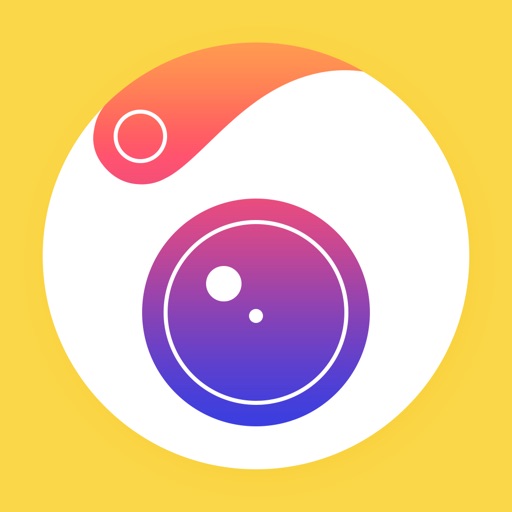
開発:Xu Hao
掲載時の価格:無料
Ver:iOS 8.1.0 / Android 端末により異なります
Contents[OPEN]
ホームにあるアイコンの説明

大型アップデートでガラっと進化しすぎて、まだ使い慣れていない方もいると思います!そこで、それぞれのアイコンの説明を簡単にまとめてみました☆しかし、これだけでは使い方がわからないと思うので各機能を紹介していきたいと思います( ^ω^ )
200種類以上のフィルター!「超すごいカメラ」
左上にある黄色いアイコンの「超すごいカメラ」は、撮影機能が充実していて、どんな写真も上手に撮れるイカしたカメラです(‘ω’)ノ

撮影画面上部にあるアイコンは、左から【サイズと分割】【撮影オプション】【フラッシュON/OFF】がそれぞれ設定できるようになっています。
【撮影オプション】内の機能詳細
- 定時(タイマー撮影/3秒・5秒・10秒)
- 夜景(1/2s・1/4s・1/8s)
※明るく写りますがシャッタースピードが遅くなるのでブレやすいです - グリッド表示
- タッチ撮り(画面どこでもタップで撮影可能)
- 暗い角(画面の角が暗くなります)
- 虚像化(タップしたところ以外ぼやけて写ります)
- 消音カメラ
- 設置(その他、顔認識撮影や写真自動保存設定などがここでできます)
細かい設定ができるので、こだわりの1枚が撮影できちゃいますよ~☆
豊富な「ファニーステッカー」と「フィルター」

また、右下にある2つのアイコンから、【ファニーステッカー】と【フィルター】を使用することができます。【ファニーステッカー】は流行りの顔認識スタンプで盛れる自撮りができ、【フィルター】はなんと200種類以上もあって、撮影するものに合わせて自由に選べます☆流行りのアニメ風写真も作れちゃうんですよ!
カメラ360 – あなただけのカメラアプリ!
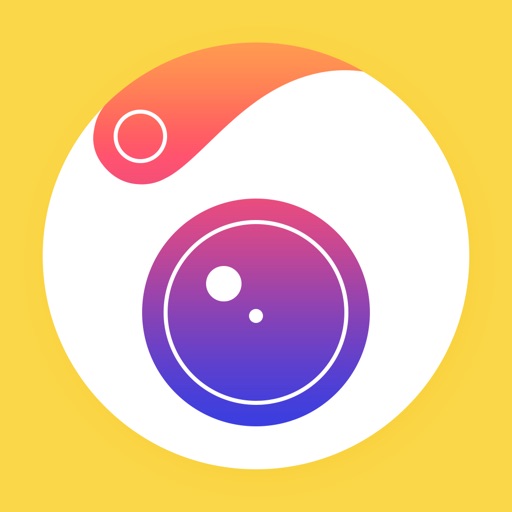
開発:Xu Hao
掲載時の価格:無料
Ver:iOS 8.1.0 / Android 端末により異なります